window7 已经停止维护了 ,相信很多网友不得不使用微软最新版的系统Windows10,Windows10 把原来的“控制面板”里内容移值到“设置”中,所以一些设置选项不好找,带来一些不便,现在教大家更改鼠标灵媒度的方法。

工具/原料
Windows 10
鼠标
设置
1、首先打开“开始菜单”单击“设置”图标。
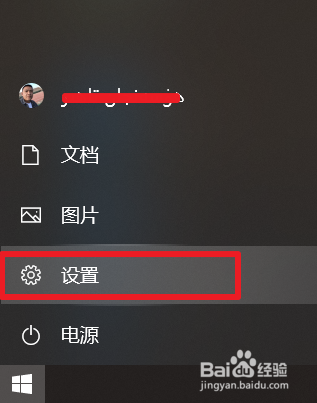
2、弹出“设置”窗口后单击“设备”

3、窗口左侧栏选择“鼠标”,找到“相关设置”项目里的“其他鼠标选项”并鼠标左键单击。
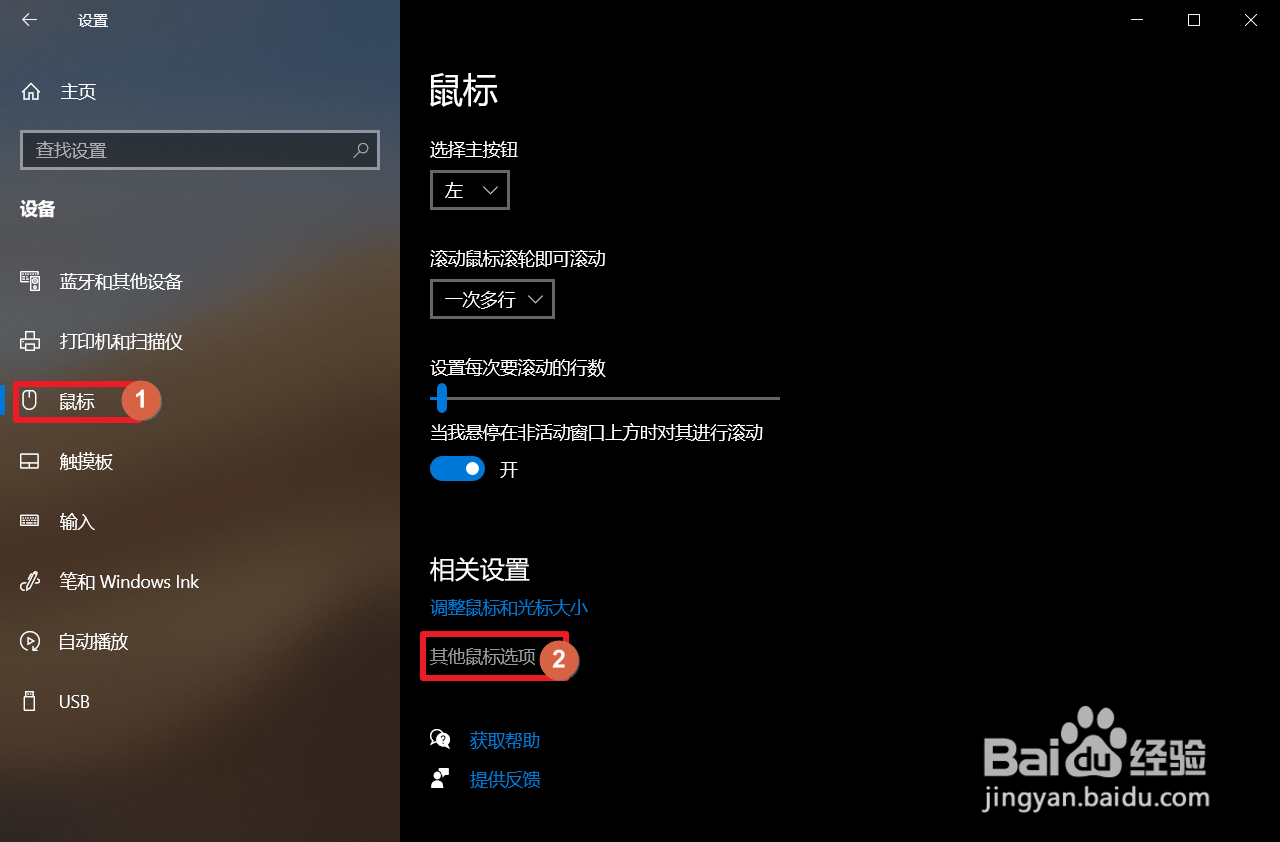
4、弹出“鼠标属性窗口后单击上方的“指针选项”栏,此页面可以设置鼠标的移动速度,按自己的要求更改。完成后单击“应用”后再点“确定”。

5、同样也可以设置鼠标滚轮相关内容,改完后单击“应用”再点“确定”即可。
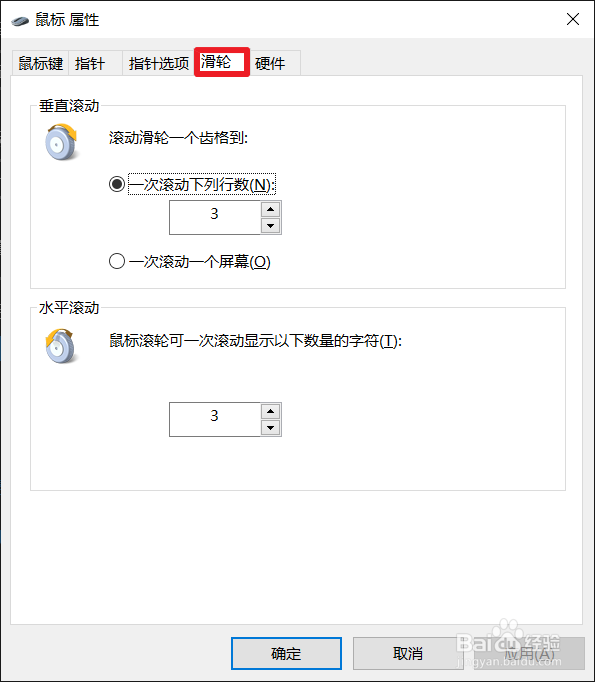
控制面板
1、按“win+s”打开搜索窗口,输入"控制面板”,并单击相应的搜索结果。

2、控制面板窗口中找到“硬件和声音”,并用鼠标左键单击。
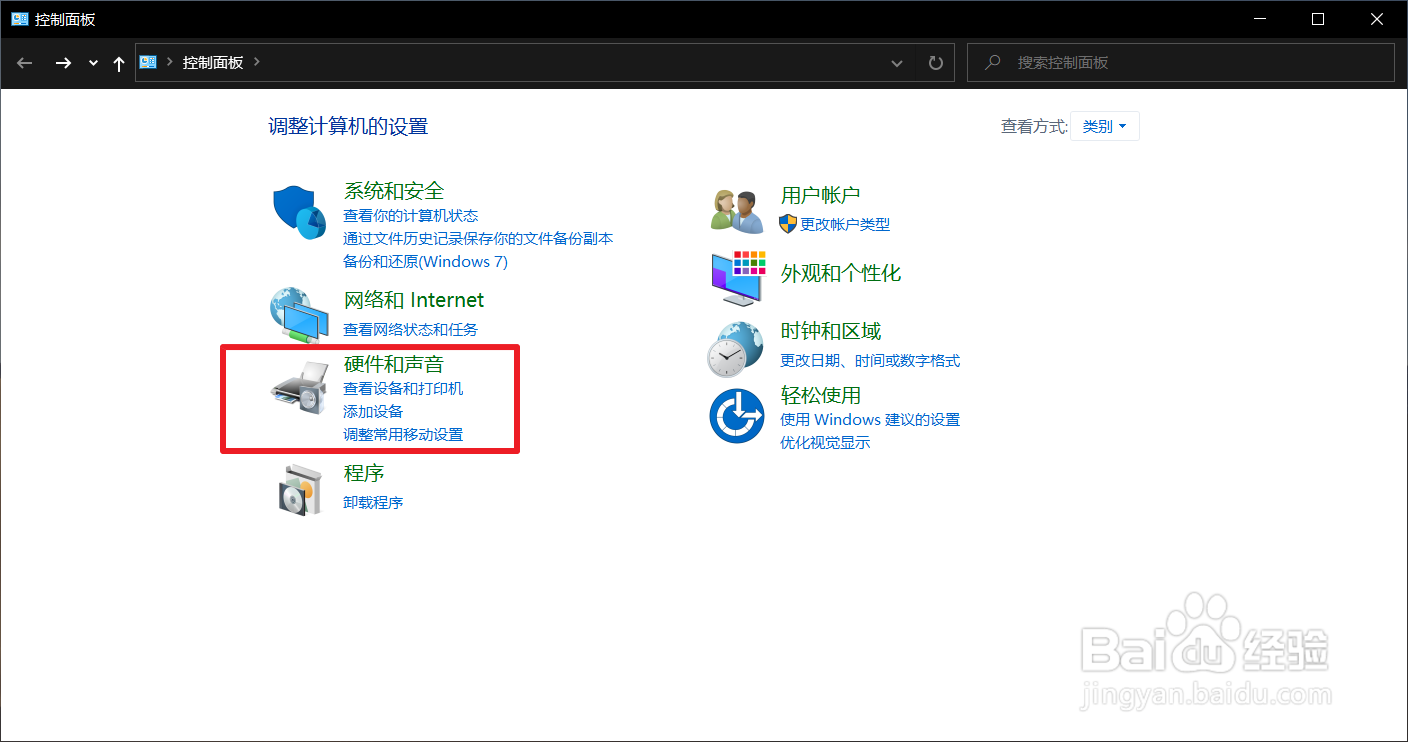
3、单击“设备和打印机”项目里的“鼠标”。
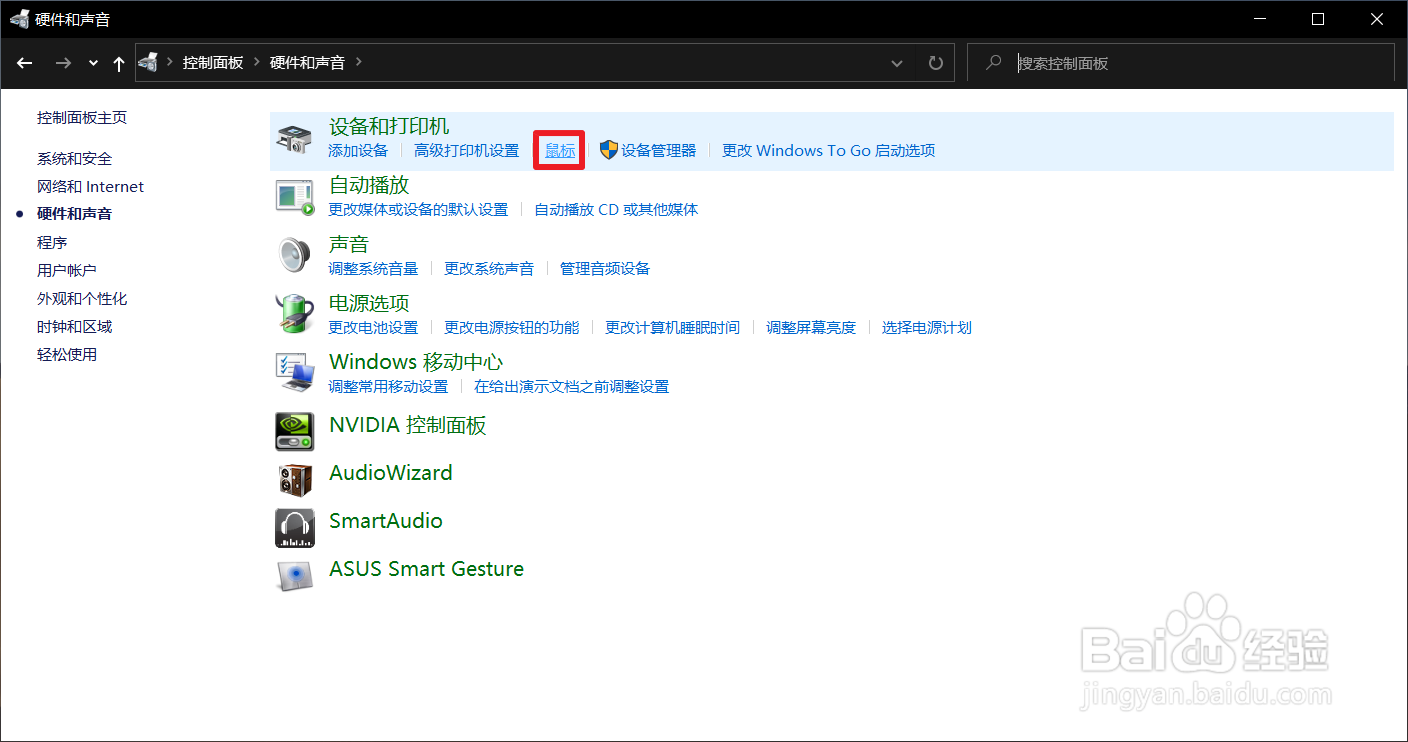
4、按自己的需求自行更改设置,改完后单击“应用”后再单击“确定”。

